Comment restaurer des données avec la machine du temps de Mac OS X Snow Leopard
Les utilisateurs de Power Mac OS X Snow Leopard se tournent vers Time Machine, une fonction qui permet de restaurer des fichiers aussi facile que pointer et cliquer, pour sauvegarder leurs précieuses données. Si vous activez les sauvegardes dans le temps la fonction de la machine de Snow Leopard, vous pouvez littéralement déplacer vers l'arrière à travers le contenu du disque dur de votre Mac, la sélection et la restauration de toutes sortes de données. Les fichiers et dossiers sont ridiculement facile à restaurer. Time Machine peut même gérer les choses comme les entrées du carnet d'adresses et les photos supprimées que vous avez envoyés à la Corbeille d'iPhoto!
Parce que Time Machine devrait être une partie intégrante et importante de l'existence de tous les propriétaires de Mac, l'icône Time Machine est inclus dans le Dock. (Apple n'a pas déconner!)
Avant que vous pouvez utiliser Time Machine, il doit être activé dans la machine zone Temps dans les Préférences Système.
Voici comment vous pouvez retourner dans le temps, étape par étape, pour restaurer un fichier que vous avez supprimé ou remplacé dans un dossier:
Ouvrez le dossier qui contient le fichier que vous souhaitez restaurer.
Dans une fenêtre séparée, ouvrez votre dossier Applications et lancez l'application Time Machine, ou cliquez sur l'icône Time Machine dans le Dock.
Le fond Time Machine apparaît derrière votre dossier, complet avec son propre ensemble de boutons en bas de l'écran. Sur la droite, un calendrier correspond aux différents jours et les mois inclus dans les sauvegardes que Snow Leopard a faites.
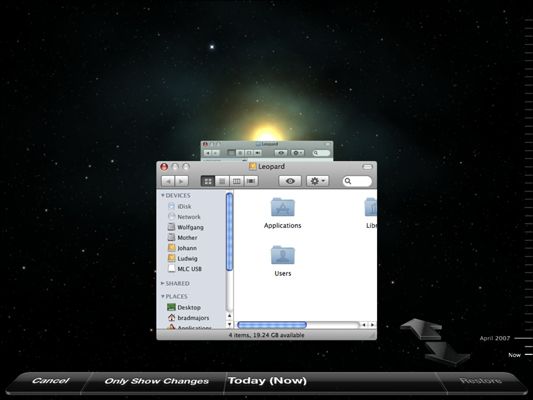 Time Machine peut vous ramener à toute sauvegarde.
Time Machine peut vous ramener à toute sauvegarde.Cliquez dans le délai pour passer directement à une date (affichant le contenu du dossier à cette date).
Sinon, utilisez les flèches Suivant et Précédent à droite pour se déplacer à travers le contenu du dossier à travers le temps. (Vous devriez voir les visages des utilisateurs de Windows lorsque vous “ riffle ” à travers vos dossiers pour localiser quelque chose que vous avez supprimé il ya quelques semaines!)
La date de sauvegarde des articles que vous visualisez apparaît dans la barre de boutons au bas de l'écran.
Cliquez sur le fichier à restaurer pour le sélectionner.
Cliquez sur le bouton Restaurer sur le côté droit du Temps Machine bouton bar.
Si vous souhaitez restaurer tous les contenus du dossier, cliquez sur le bouton Tout Restaurer la place.
Time Machine vous renvoie à la Finder, avec le fichier nouvellement restauré apparaissant maintenant dans le dossier.
Pour restaurer les données spécifiques de votre carnet d'adresses ou des images depuis iPhoto, lancer l'application désirée en premier et ensuite lancer Time Machine. Au lieu de riffles une fenêtre du Finder, vous pouvez vous déplacer dans le temps au sein de la fenêtre de l'application.
Connectez un disque dur externe et tourner sur Time Machine. Fais le maintenant. Ne pas faire une erreur odieux.






